装了win10系统 你知道怎么更新显卡驱动吗?
2022-05-16 13:35:25 来源:三思经验
装了win10系统,有的小伙伴可能不知道在哪更新显卡驱动,我们一起来看看怎么更新显卡驱动吧。
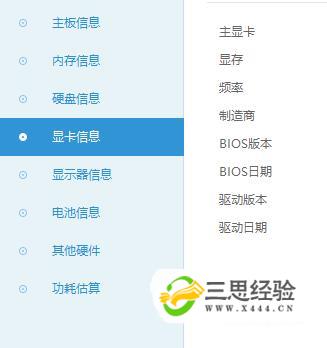
操作方法
01
方法有很多,我们先在桌面找到此电脑。

02
右击此电脑找到管理的选项。
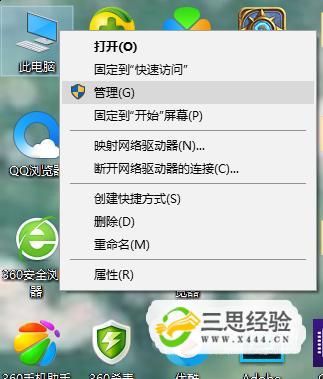
03
点击管理进入计算机管理,然后选择系统工具里的设备管理器。
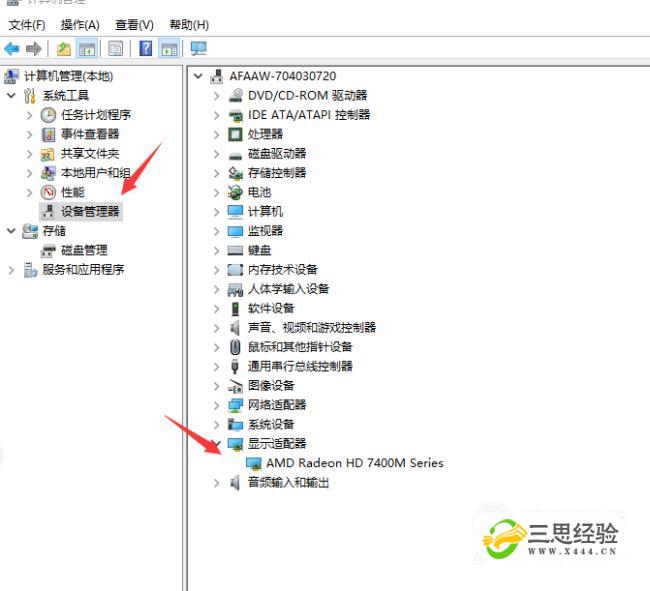
04
找到显示适配器,右击显示适配器下的选项,选择更新驱动程序软件。
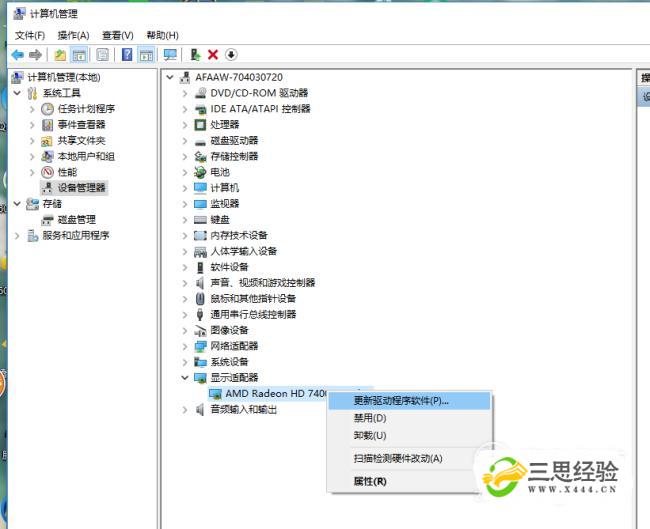
05
之后就可以搜索你想要更新的显卡驱动了。

06
显示结果出来,如果你的显卡驱动需要更新就能扫描出来,小编的已经是最新的了,所以不用更新了。

End
操作方法2
01
可以利用运行代码的方法来调出计算机管理的界面。按下快捷键win+R,然后弹出运行窗口。
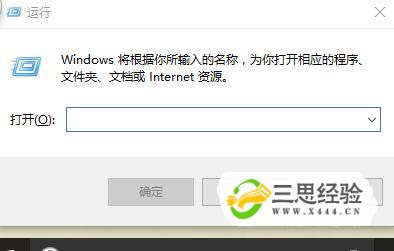
02
在弹出的运行窗口,输入代码“compmgmt.msc”,然后确定。

03
进入到计算机管理的界面,选择设备管理器。
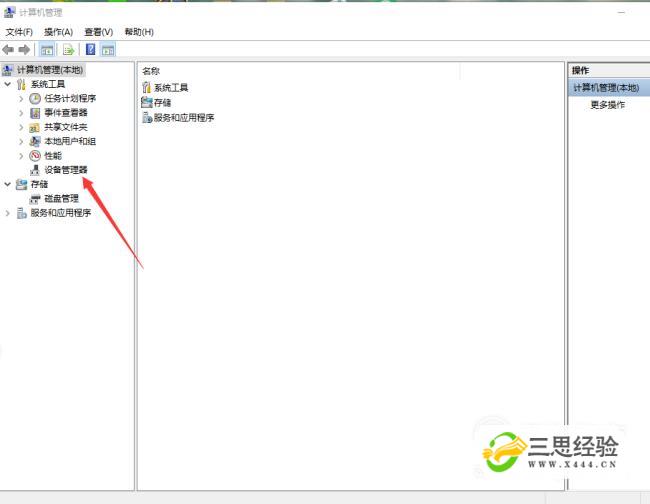
04
在右侧找到显卡适配器,右击选择扫描检测硬件改动。
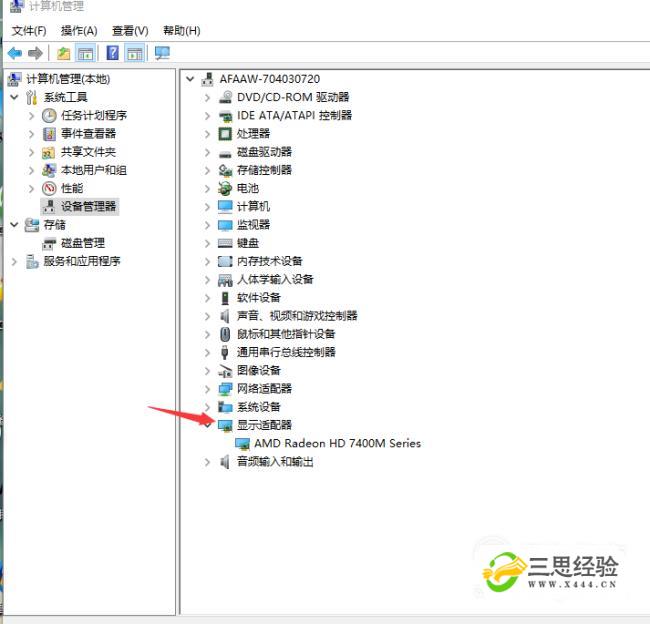
05
右击显卡驱动程序,选择更新显卡驱动程序软件。

06
接着选择自动搜索更新的驱动程序软件就等系统扫描完之后就可以更新你的显卡驱动了。

End
操作方法3
01
右击任务栏,选择任务管理器。
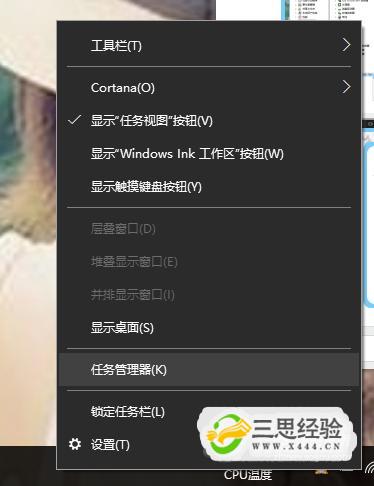
02
在弹出的任务管理器选择左上角的文件,然后运行新文件。
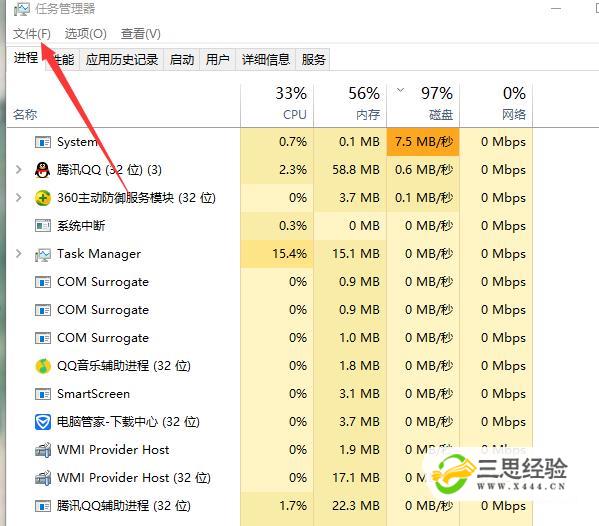
03
在弹出的运行窗口中,输入代码“compmgmt.msc”,然后确定。
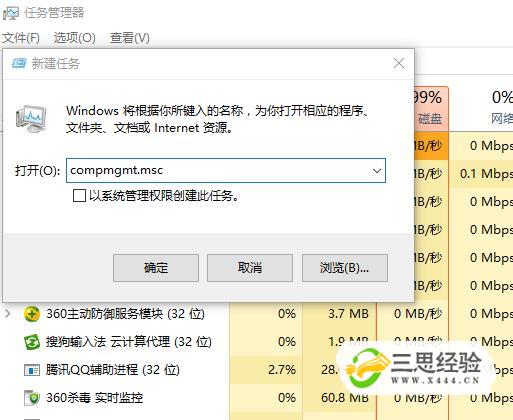
04
进入到计算机管理的界面,选择设备管理器并在右侧找到显卡适配器,右击选择扫描检测硬件改动。

05
右击显卡适配器下的显卡驱动程序,选择更新显卡驱动程序软件。接着选择自动搜索更新的驱动程序软件就等系统扫描完之后就可以更新你的显卡驱动了。

End
操作方法4
01
可以借用第三方软件,鲁大师,驱动精灵都可以,这里说一下鲁大师。运行鲁大师程序软件,然后选择驱动检测。
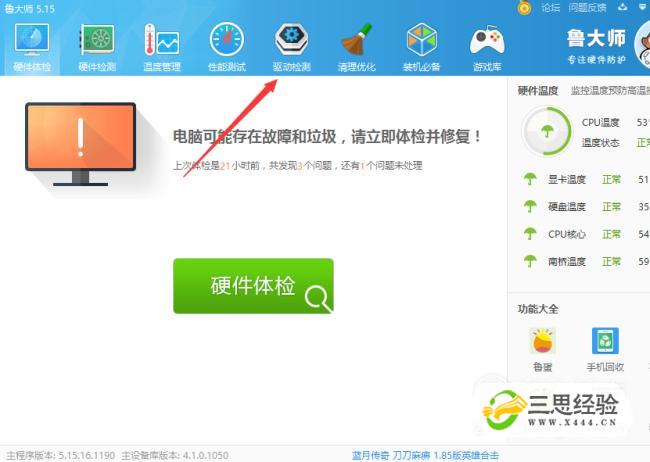
02
等待鲁大师检测驱动程序。
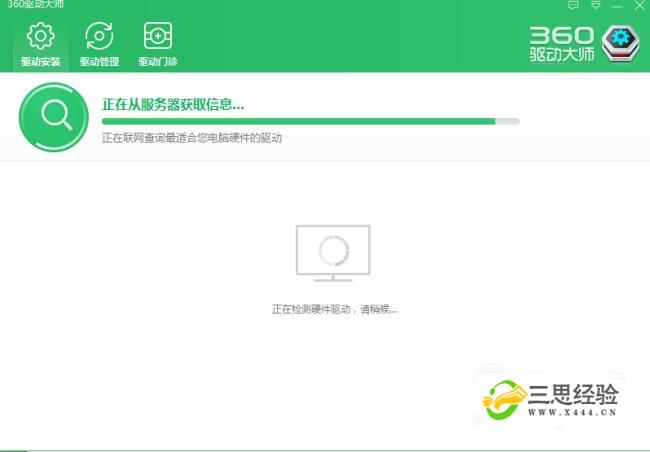
03
程序出来后会看到有需要更新的程序。
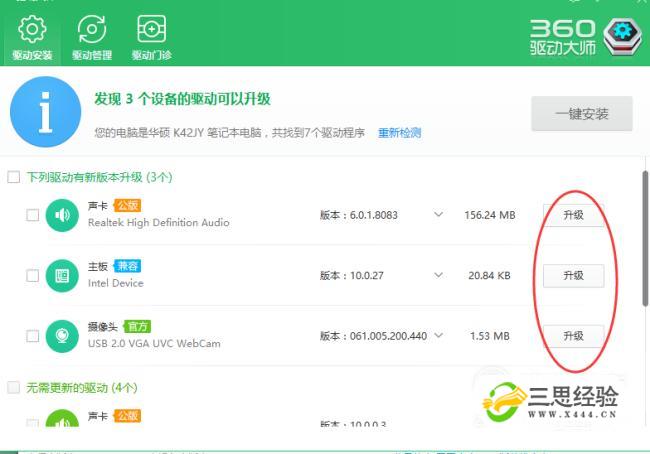
04
小编的显卡驱动已经是最新的了,所以不需要更新了。
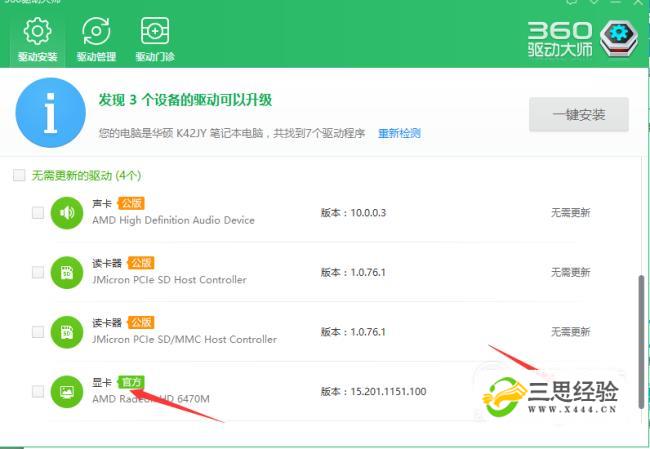
相关阅读
精彩推荐
- 装了win10系统 你知道怎么更新显卡驱动吗?2022-05-16
- 系统突然没声音 怎么查看电脑的声卡信息?2022-05-16
- 覆盖全国超350个城市!高德地图“核酸地图2022-05-16
- 火星上拍到一道奇怪的“门” 充满神秘色彩2022-05-16
- 前端工程师狂喜!微软IE浏览器6月16日正式2022-05-16
- 数字人民币App 1.0.9.0更新来了:升级64位2022-05-16
- 玩家抢先一步推出《生化危机8》VR版 八尺2022-05-16
- 最新研究显示:儿童感染新冠病毒可导致体内2022-05-16
- 音乐版《剪映》就要来了!抖音推出全新音乐2022-05-16
- 不上大学是否后悔?罗永浩回应:重选可能还2022-05-16
- Steam公布最新销量榜:《艾尔登法环》榜单2022-05-16
- 如果不小心被这些陨石砸到了,谁该来为我们2022-05-16
- 损失1万多亿市值后 奈飞CEO坐不住了:员工2022-05-16
- 国内首位汽车虚拟博主苍晓官宣出道 亮相海2022-05-16
- 国产硬派SUV60官图发布 轴距2820mm 6秒破百2022-05-16
- 思域同款悬浮式中控屏!新一代本田CR-V内饰2022-05-16
- 凯迪拉克首款纯电动车型发布 续航超600公里2022-05-16
- 猪肉价格又涨到20元/斤!生猪养殖企业的“2022-05-16
- 油价又要变了!今天24时 国内成品油价格将2022-05-16
- 什么是稠油 超稠油?我国稠油开发现状如何2022-05-16
- PS5国行一周年得与失:一机仍难求 独占游2022-05-16
- “新八级工”制度新在哪里?将给技术工人带2022-05-16
- 超过退休年龄仍在工作!“银发就业者”劳动2022-05-16
- “会玩的人都在露营” “搬家式”露营真2022-05-16
- 4月份汽车销量跌破120万辆 为近10年来同期2022-05-16
- 医保跨省异地直接结算持续推进 极大减轻患2022-05-16
- 国有上市公司股权激励再提速 业内呼吁完善2022-05-16
- 常州调整商品住房限售政策:限售期由取得产2022-05-16
- 嘉兴:提供《购房用途说明》后 支持户籍居2022-05-16
- 东莞七条新政促楼市:多孩家庭可多购一套住2022-05-16




